Windows 11 작업 표시줄에서 채팅 제거 및 활용 방법
최근 Windows 11로 업데이트한 사용자라면 인터페이스에 눈에 띄는 변화가 있었음을 인지했을 것입니다. 시작 메뉴가 화면 중앙으로 이동했으며, 위젯, 작업 보기 옵션, 그리고 채팅 버튼 등이 추가되었습니다. 특히 작업 표시줄에 통합된 Microsoft Teams 채팅 기능은 일부 사용자에게는 유용하지 않다는 의견도 있습니다.
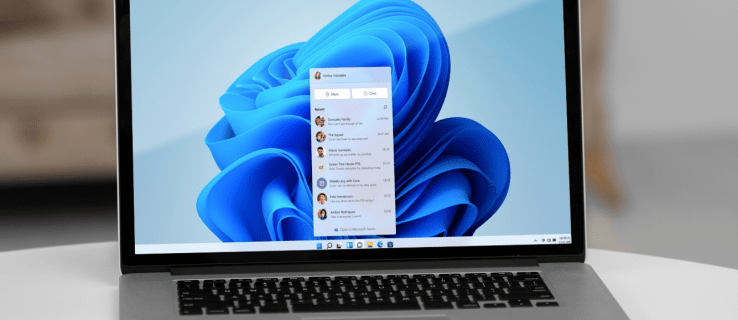
다행히도 사용자는 작업 표시줄에서 채팅 기능을 자유롭게 제거할 수 있습니다. Windows 11 작업 표시줄에서 채팅을 삭제하는 방법과 관련된 상세한 정보를 확인해보세요.
작업 표시줄에서 채팅 기능을 없애는 과정
Windows 11 업데이트 직후, 작업 표시줄에 새로운 아이콘들이 추가된 것을 확인할 수 있습니다. 그 중 하나인 Teams는 인스턴트 메시징 앱입니다. 교육 기관이나 회사에서 사용하는 Teams 앱과 비교했을 때, 이 버전은 좀 더 간소화된 형태를 가지고 있습니다.
이것은 Teams의 개인 버전이며, 새로운 채팅 앱을 통해 카메라 아이콘을 사용하여 가족 및 친구들과 손쉽게 연락할 수 있습니다. 또한, 기존 Teams 앱을 다운로드하여 두 가지 버전을 동시에 활용할 수도 있습니다.
채팅 아이콘을 누르면 Teams 앱으로 연결됩니다. 메시징 프로그램 제거 후에도 채팅 버튼을 누르면 다시 설치됩니다. 작업 표시줄에서 채팅 버튼을 없애거나 숨기려면 비활성화해야 합니다. 다음 단계를 따라 해보세요.
- 작업 표시줄의 빈 공간을 마우스 오른쪽 버튼으로 클릭하고 “작업 표시줄 설정” 옵션을 선택합니다. 설정 창에서 “개인 설정 > 작업 표시줄”이 상단에 표시됩니다.
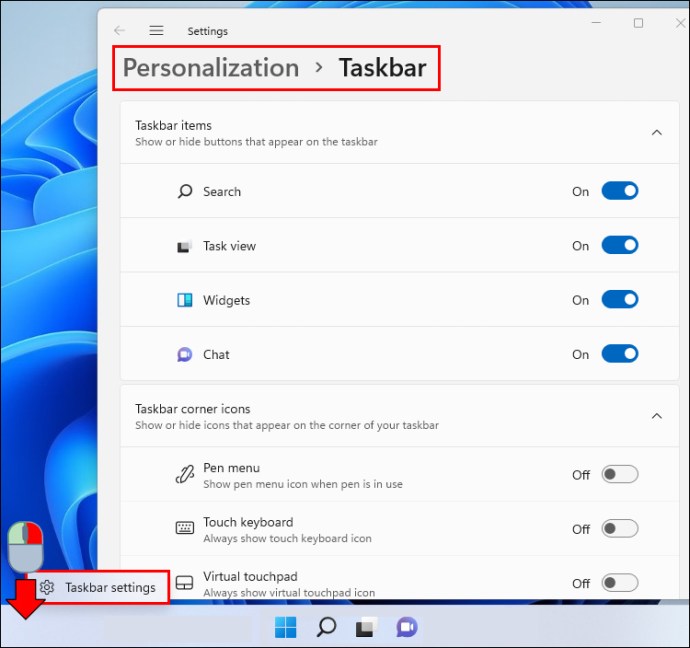
- 작업 표시줄 항목 목록에서 “채팅”을 찾습니다.
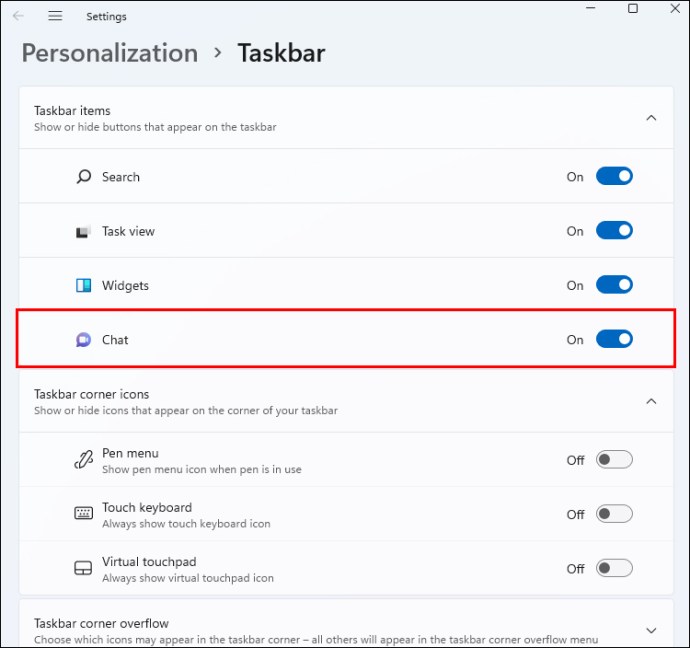
- 채팅을 제거하려면 오른쪽에 있는 슬라이더를 “끔”으로 설정합니다. 이렇게 하면 작업 표시줄에서 채팅 버튼이 사라집니다.
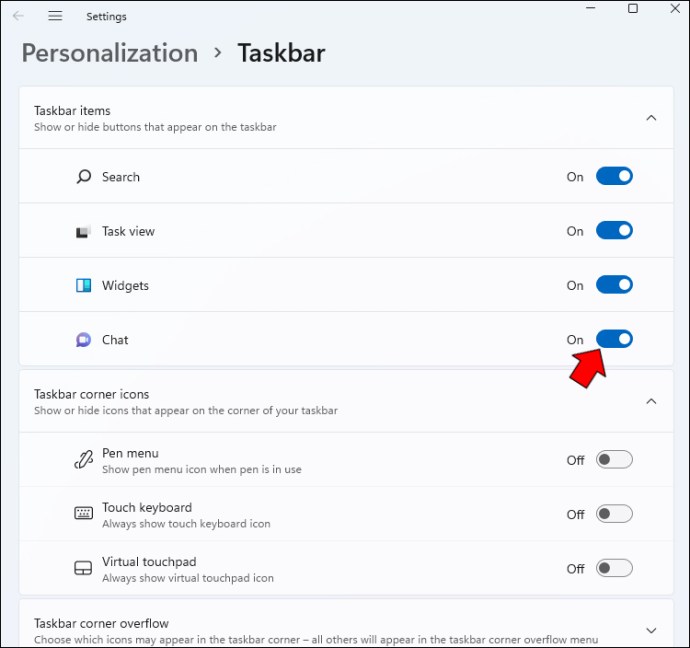
채팅 버튼이 제거되더라도 Microsoft Teams 앱은 여전히 컴퓨터에 남아 있습니다. 앱을 완전히 삭제하고 싶다면 “앱 및 기능”에서 제거할 수 있습니다.
Windows 11에서 Microsoft Teams를 삭제하는 방법
Microsoft Teams를 컴퓨터에서 완전히 제거하는 방법을 안내해 드립니다.
- 시작 메뉴를 열고 전원 버튼 근처의 톱니바퀴 아이콘을 클릭하거나, 시작 메뉴 오른쪽 상단의 “모든 앱”에서 설정을 찾아 실행합니다.
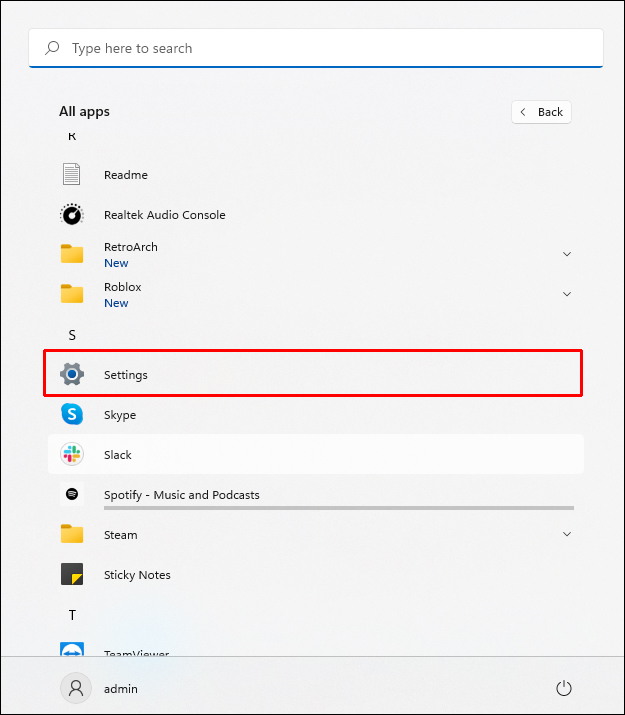
- 설정 창이 열리면 왼쪽 메뉴에서 “앱”을 선택합니다.
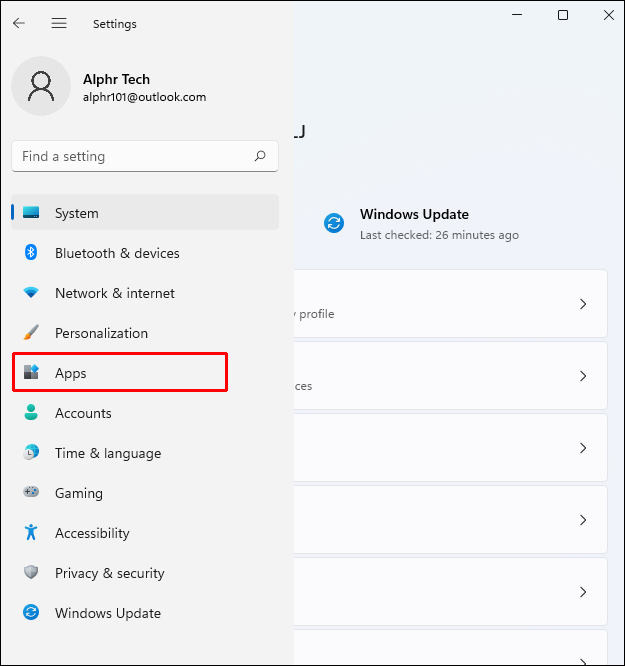
- “앱 및 기능”을 선택한 후, 검색창에 “Microsoft Teams”를 입력하여 앱을 찾습니다.
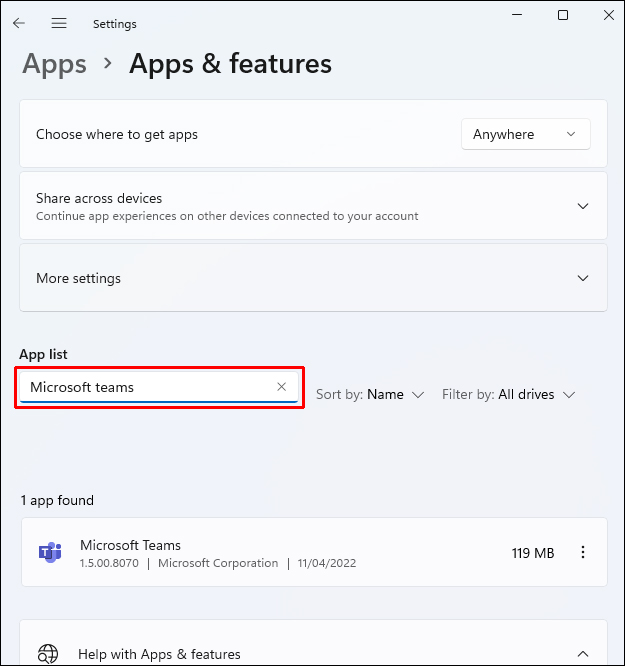
- 오른쪽에 있는 세 개의 점을 클릭하고 “제거”를 선택합니다.
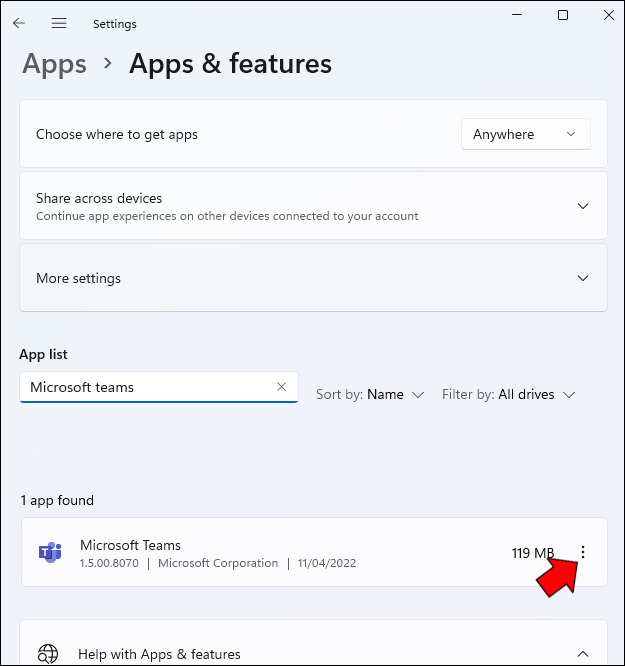
- 제거 확인 팝업에서 “제거”를 클릭하여 앱을 삭제합니다.
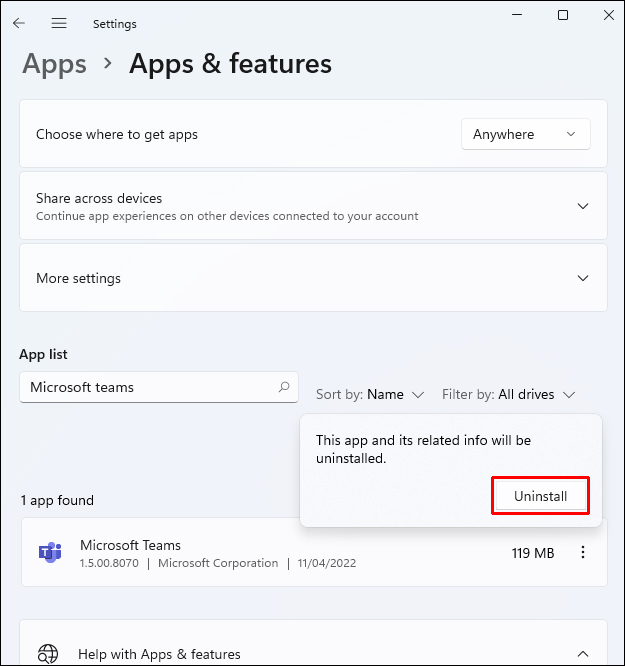
- 제거 프로세스가 완료될 때까지 기다립니다. 완료되면 앱 목록에서 Microsoft Teams가 사라집니다.
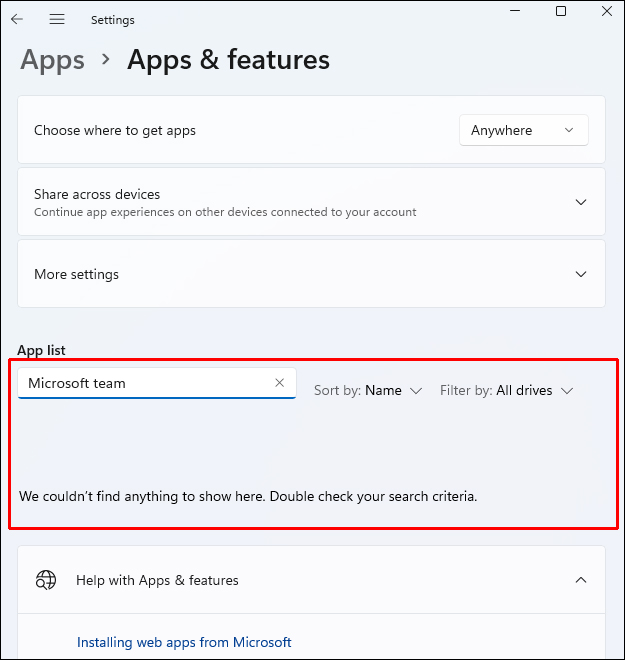
- 마지막으로, 작업 표시줄 설정에서 채팅 옵션을 비활성화하여 채팅 아이콘을 완전히 제거합니다.
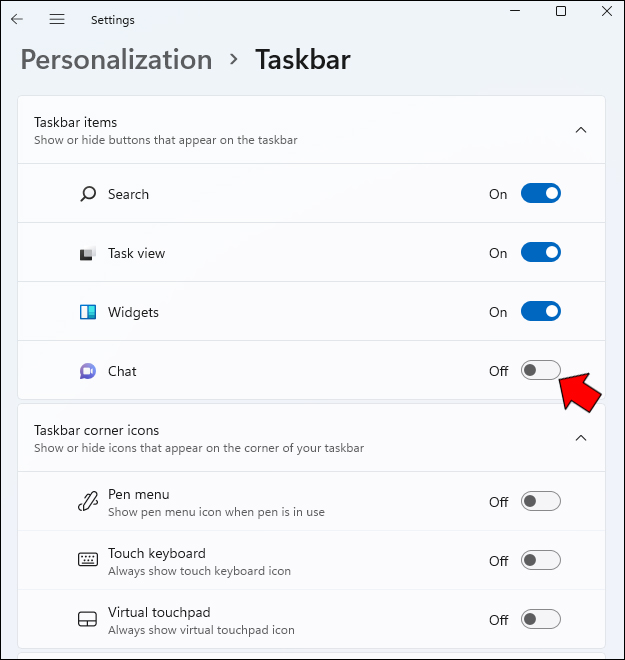
채팅 아이콘을 다시 활성화하는 방법
만약 채팅 아이콘을 실수로 제거했거나 다시 사용하고 싶다면, 다음 단계를 통해 복구할 수 있습니다.
- 작업 표시줄 설정에서 “채팅”을 찾습니다.
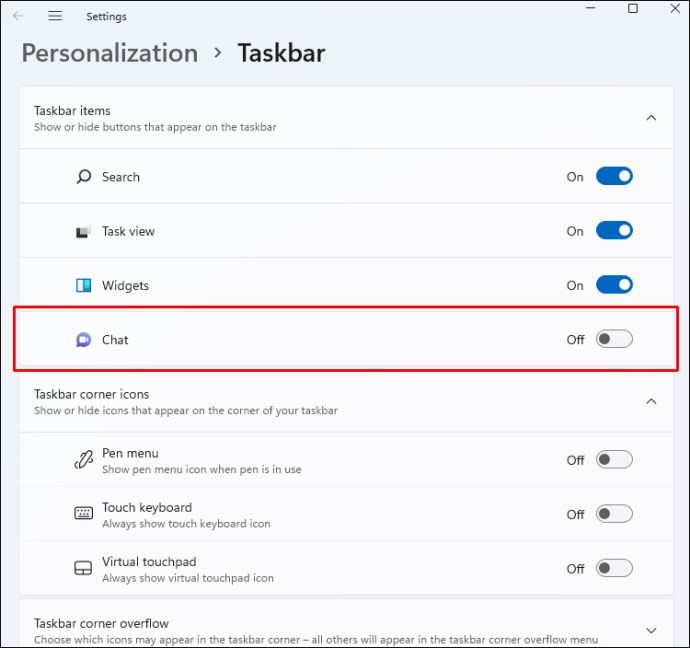
- 오른쪽의 슬라이더 버튼을 “켬”으로 설정하여 활성화합니다.
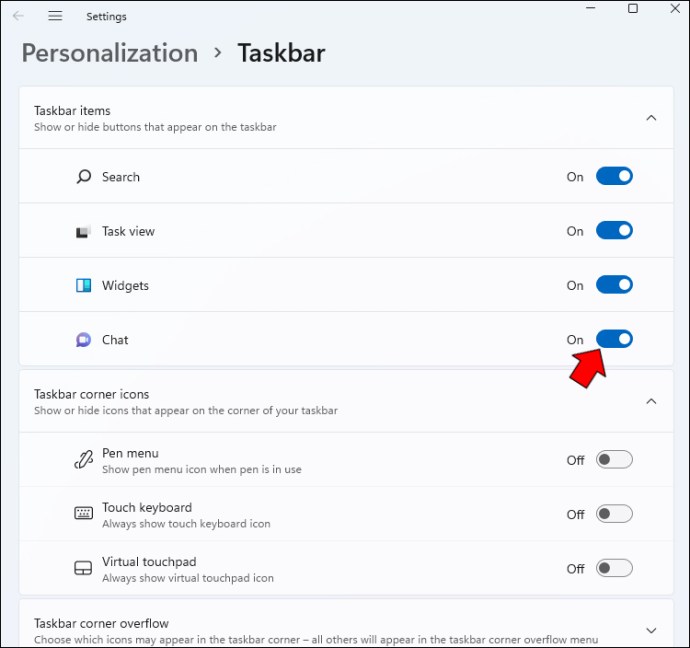
이제 작업 표시줄에 채팅 아이콘이 다시 나타납니다. 이 버튼을 통해 가족이나 친구들과 쉽게 소통할 수 있습니다. “시작하기” 버튼을 눌러 Microsoft Teams를 바로 실행할 수도 있습니다.
추가 FAQ
작업 표시줄에서 채팅을 제거해야 할까요?
Microsoft Teams 사용 여부가 중요합니다. 최근 업데이트 덕분에 작업 표시줄 메뉴를 클릭하여 채팅 및 화상 통화를 통해 연락이 쉬워졌습니다. 하지만 반드시 제거해야 하는 것은 아니며, 제거해도 큰 변화는 없을 것입니다.
현재 채팅 기능을 사용하면 즉시 로그인하고, 연락처를 추가하며, 개인 및 그룹 대화에 참여할 수 있습니다. Microsoft가 플랫폼에 새로운 기능을 계속해서 개선하고 추가함에 따라 향후 변경될 수 있습니다.
채팅 기능은 어떻게 사용하나요?
프로그램을 실행하려면 작업 표시줄에서 채팅 아이콘을 클릭하거나, 이전에 제거한 경우 Windows 키 + C를 누릅니다. 처음 사용할 때 “계속”을 선택해야 합니다.
“계속”을 누른 후 앱이 초기화될 때까지 기다립니다. “시작하기”를 클릭하고 연결하려는 팀 계정을 선택하십시오. 메시지가 나타나면 로그인 정보를 입력하세요. 로그인 즉시 채팅 앱의 모든 기능을 사용할 수 있습니다.
작업 표시줄을 사용자 맞춤으로 설정하기
작업 표시줄은 앱 및 파일에 빠르게 접근할 수 있는 편리한 도구입니다. 따라서 채팅 기능을 사용하지 않는 경우 제거하는 것이 더 편리할 수 있습니다. 이 방법이 효과가 없다면 타사 앱을 이용해볼 수도 있습니다. 손상된 시스템 파일이 원인일 경우, 타사 앱이 시스템을 복구하고 최적화하는 데 도움을 줄 수 있습니다.
여러분은 작업 표시줄의 채팅 기능을 어떻게 생각하십니까? 유용하다고 생각하시나요? 아래 댓글 섹션에서 여러분의 의견을 공유해주세요!